Microsoft Remote Desktop Connection Manager 2.2 - Керує декількома сеансами RDP

Основою цього прориву є боровисте деревоструктура, яка дозволяє групувати сеанси разом. Це робить довгі шляхи в організації впорядкованості, а також значно простішає блискавка між серверами та хостами. За замовчуванням сеанси стикуються в диспетчері RDC і заповнюють вікно при натисканні на нього. Однак якщо ви виберете групу, вам буде надано прекрасний перегляд всіх ваших серверів та їх статусів. Ви побачите мініатюрну версію екрана для всіх підключених серверів, що полегшує отримання підшипників. Як не дивно або, можливо, корисно, ескізи можуть отримувати фокус від миші та клавіатури. Це може відкинути вас, якщо ви не впевнені, який екран має фокус, але якщо у вас є божевільна висока роздільна здатність, ви могли б працювати прямо з перегляду мініатюр.
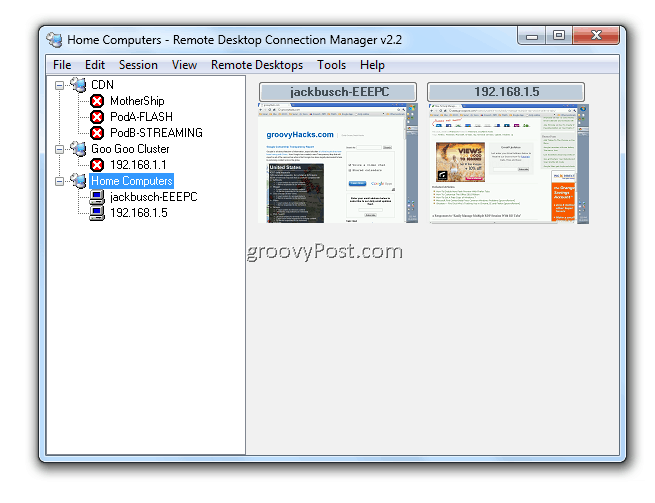
Окрім створених груп, є ще дві «віртуальні групи». Щоб отримати доступ до них, Клацніть Вид і виберіть З'єднана групаі Підключіть групу.
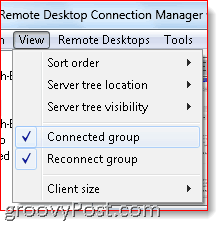
З'єднана група просто показує, які сервери підключені в даний час. Група Reconnect є новішою та все ще розвивається (може спричинити «екстремальне мерехтіння курсору»), за даними Microsoft. Для його використання просто перетягніть сервер у групу Reconnect. Менеджер RDC намагатиметься знову підключити цей сервер, поки він не буде успішним. Це корисно сказати, якщо ви перезавантажуєте комп'ютер і хочете, щоб менеджер RDC знову підключився, як тільки він повернеться в Інтернет.
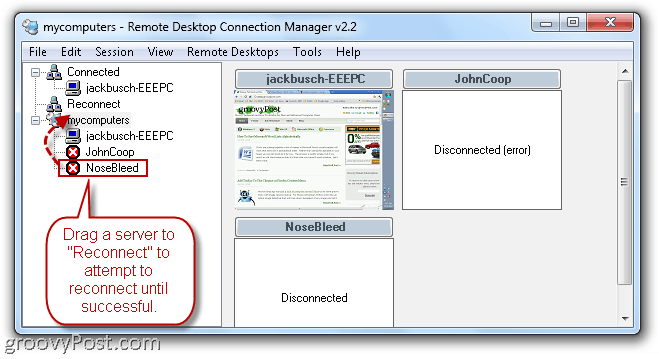
Ви також можете скасувати сеанс і надати його самостійновікно. У цьому перегляді ви можете перемикатися між сеансами, натискаючи на нього на панелі завдань так само, як ніби це програма вікна браузера. Ви також можете перейти в режим повноекранного режиму шляхом Клацніть правою кнопкою миші його у дереві сервера та вибору Повноекранний.
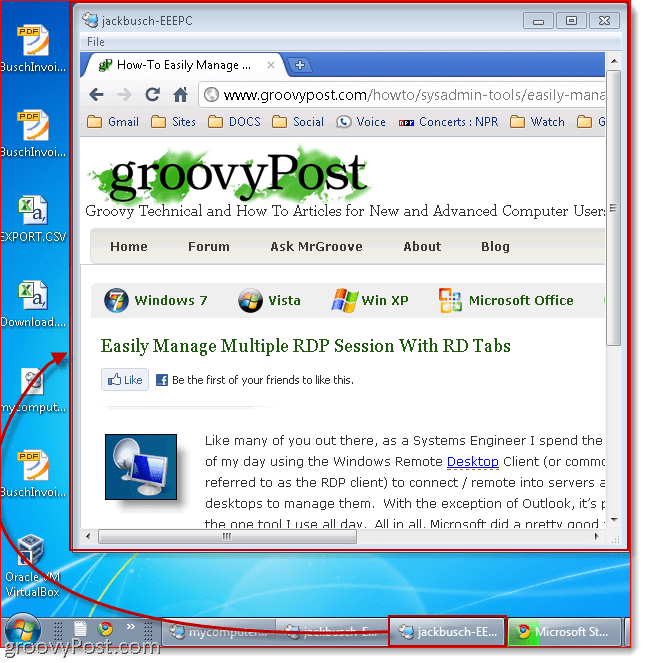
Якщо екран на хості більше, ніж вікно клієнта, ви можете перевести його на кілька моніторів, включивши "Використовувати кілька моніторів, коли це необхідно" в Інструменти > Параметри > Параметри на весь екран.
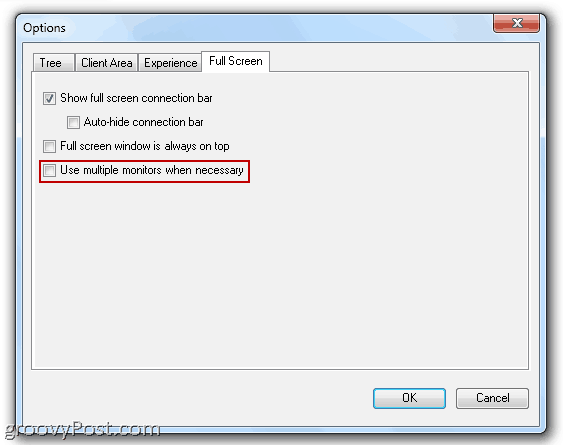
Ще одна чудова функція економії часу - це можливість виконувати дії над цілою групою. Наприклад, ви можете швидко підключити абовідключіться від усіх серверів у групі. Як ви помітите з контекстного меню, ви також можете зберегти групи як .RDG-файл та імпортувати його на іншу машину. Це замінить попередній метод імпортування серверів через значення, розділені комами, у звичайному текстовому документі (однак ця функція все ще доступна в v2.2).
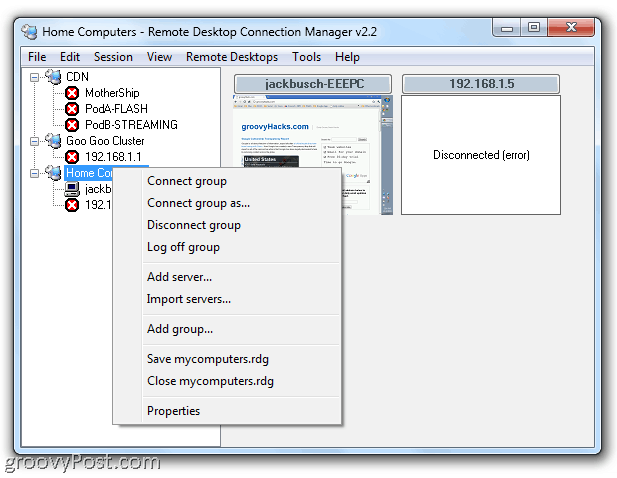
RDC Manager також дозволяє налаштувати сервервластивості, такі як облікові дані для входу, настройки шлюзу та налаштування безпеки. Ви можете встановити налаштування кожного сервера окремо або ви можете встановити властивості для батьківської групи та сказати всім дочірнім серверам успадкувати налаштування від батьківського. Скажімо, це дуже зручно, якщо у вас є загальносистемний пароль, який стосується всіх машин у мережі. Таким чином, ви можете змінювати налаштування, облікові дані та інші параметри для всієї системи, не проходячи та не змінюючи налаштування для кожного окремого сервера.
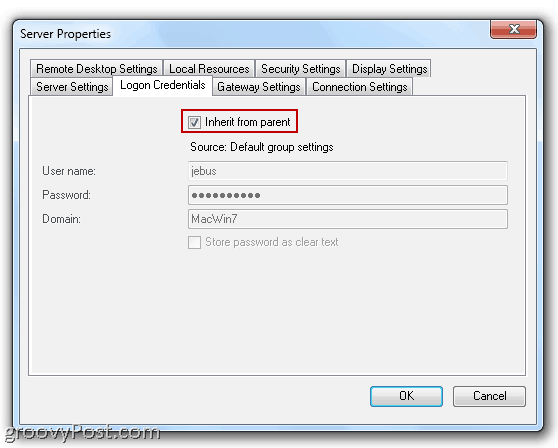
Загалом, Менеджер з'єднань з віддаленим робочим столомclient - це дуже потрібне оновлення інтерфейсу для обробки декількох з'єднань RDP. Вид дерева сервера дещо відрізняється від вкладок стилю Firefox, запропонованих RD Tabs, але як підтримуваний та розроблений програмою Microsoft, він відчуває себе трохи стабільніше. Плюс, це безкоштовно, тому вперед і спробуйте.
Диспетчер підключень до віддаленого робочого столу
(Примітка. Для тих версій Windows, які не є Vista або Windows 7, вам доведеться завантажити версію 6 Клієнта служб терміналів, щоб це працювати.)










Залишити коментар